Hãy tưởng tượng bạn đánh rơi thiết bị Android và nó không thể hoạt động được nữa. Bạn sẽ làm gì nếu mất mọi thứ trên điện thoại? Bạn có thể tránh cơn ác mộng này bằng cách sao lưu Android lên PC.
Tùy thuộc vào dữ liệu muốn sao lưu trên điện thoại, bạn có rất nhiều cách để làm việc đó, chẳng hạn như chỉ sao lưu ảnh, tạo một bản backup “flash” smartphone Android, sử dụng ứng dụng sao lưu miễn phí bên thứ ba hoặc biến smartphone thành server FTP không dây.
1. Google Photos: Sao lưu ảnh dễ dàng
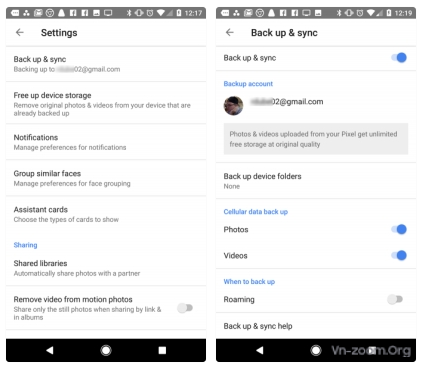

Ngày nay, hầu hết mọi người thường sử dụng điện thoại để chụp hình. Nhiều trường hợp, ảnh thực sự là dữ liệu duy nhất họ không muốn mất trên smartphone.
Nếu bạn cũng như thế, hãy sử dụng Google Photos để sao lưu ảnh lên đám mây. Đây là cách đơn giản, tiện lợi và an toàn nhất.
Nhờ tính năng sao lưu và đồng bộ tự động, Google sẽ upload mọi ảnh hoặc video bạn chụp ngay lên tài khoản Google Photos. Hãy cài đặt nó và làm theo các bước sau:
Để đảm bảo ảnh tự động sao lưu lên PC, bạn cần cài đặt Google Drive trên máy tính và đăng nhập tài khoản Google.
Sau khi hoàn thành nó, tới web Google Drive. Đăng nhập nếu cần, click vào biểu tượng bánh răng, chọn Settings, tích vào ô bên cạnh Create a Google Photos folder.
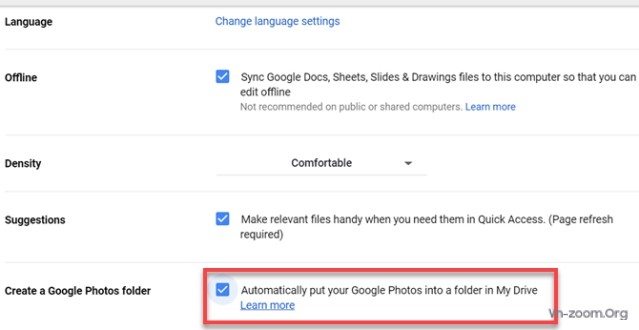
Tiếp theo, click chuột phải vào icon Google Drive trên System Tray. Click vào menu có icon 3 dấu chấm và chọn Preferences. Trên tab Google Drive, đảm bảo bạn đã chọn thư mục Google Photos nếu chưa đồng bộ mọi thứ.
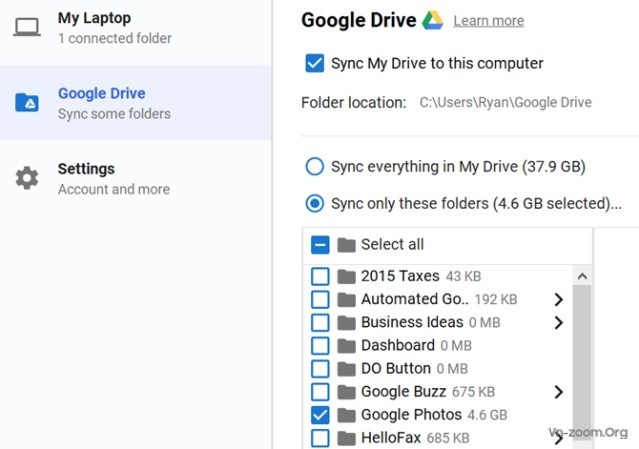
Khi quá trình đồng bộ hoàn thành, bạn sẽ thấy thư mục Google Photos trên máy tính cùng ảnh đã lưu trên điện thoại.
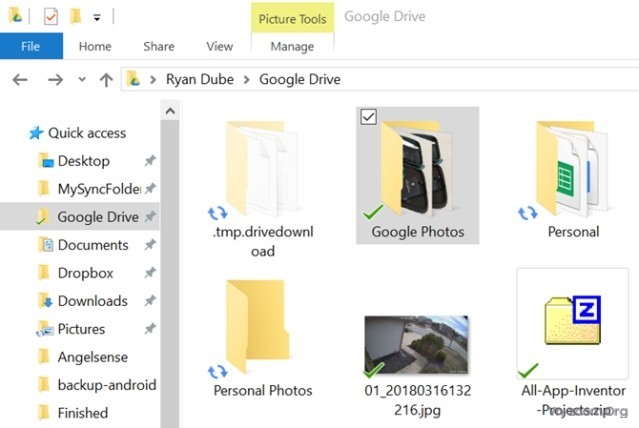
Tất cả được đồng bộ và cập nhật tự động.
Tính năng đồng bộ của Googe Drive thực sự là cách tuyệt vời để tự động sao lưu bất kỳ hoặc toàn bộ thư mục trên smartphone, Khi các file đó nằm trên đám mây, chúng tự động đồng bộ với thư mục trên máy tính.
2. ROM Manager: Sao lưu mọi thứ cho người dùng Root
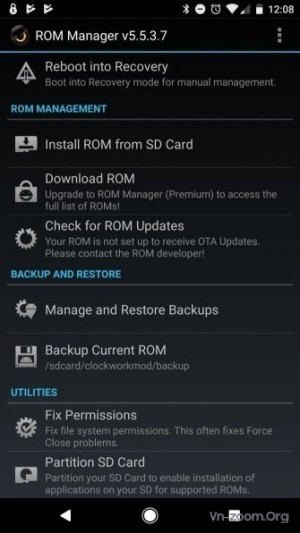
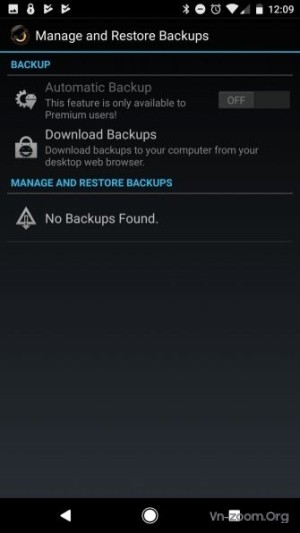
Nếu bạn luôn lo lắng mất tất cả cài đặt điện thoại và danh sách ứng dụng hay dùng trên “dế” yêu, ROM Manager là lựa chọn đề phòng sáng suốt.
Với ROM Manager, bạn có thể sao lưu toàn bộ điện thoại Android. Nếu có điều gì không may xảy ra, bạn chỉ cần flash thiết bị bằng ROM bản sao lưu.
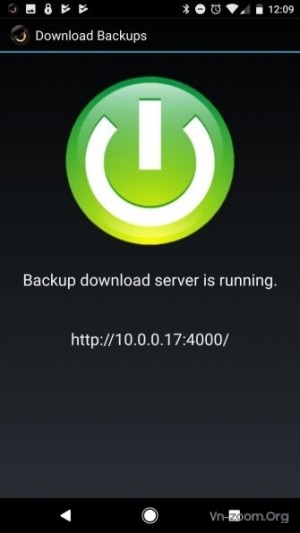
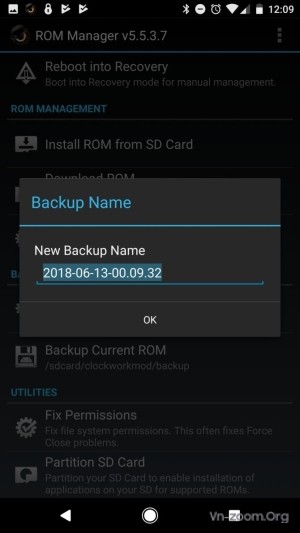
Không đáng để liệt kê ROM Manager sao lưu gì vì nó có thể backup mọi thứ. Nó cũng cho phép bạn backup tự động lên thẻ SD và cung cấp một máy chủ host file nhỏ mà bạn có thể kết nối để sử dụng PC download bản backup.
Đây cũng là một trong những cách sao lưu thiết bị Android tốt nhất, thế nhưng, có một nhược điểm là ứng dụng yêu cầu root máy. Nếu cảm thấy làm điều đó không thoải mái, bạn nên chuyển sang tùy chọn khác.
3. Backup Your Mobile: Cho Settings và ứng dụng
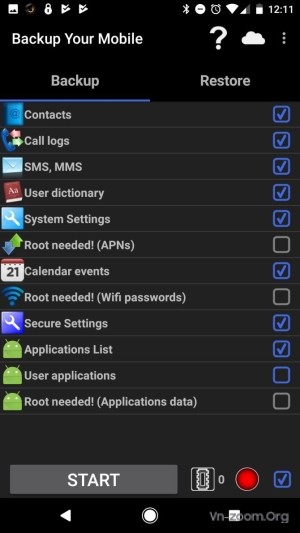
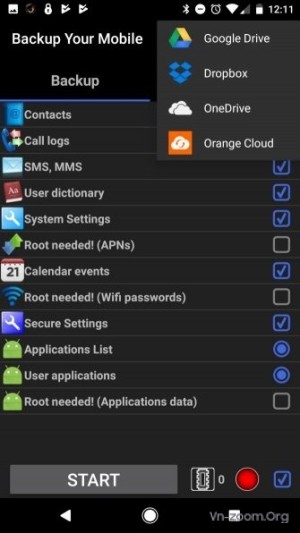
Nếu bạn đang tìm kiếm tùy chọn miễn phí không root để tải dữ liệu Android lên PC, thì Backup Your Mobile là lựa chọn thực sự lý tưởng. Nó có giao diện người dùng đơn giản. Tại đây, bạn có thể chọn mọi thứ muốn sao lưu.
Những mục quan trọng bao gồm:
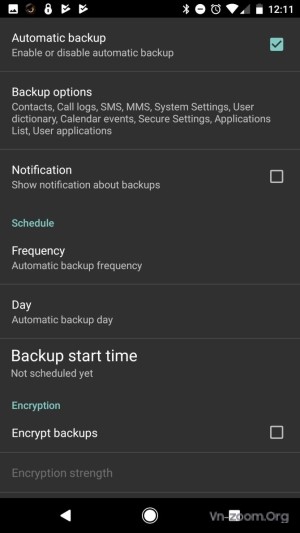
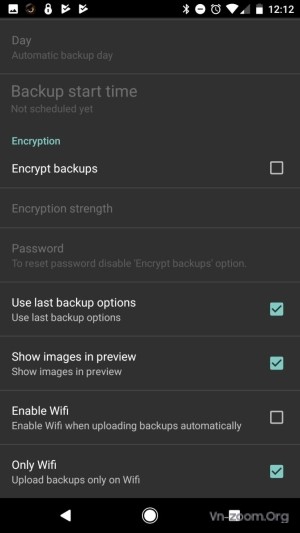
Ứng dụng này hỗ trợ các dịch vụ đám mây gửi dữ liệu backup sau:
4. WiFi FTP Server: Sao chép file không dây
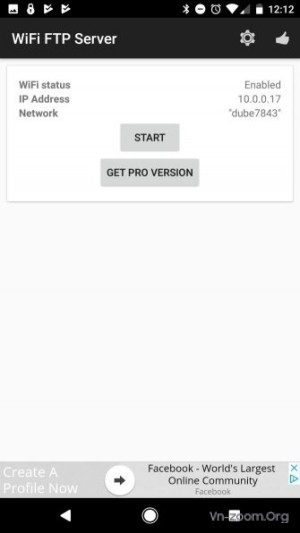
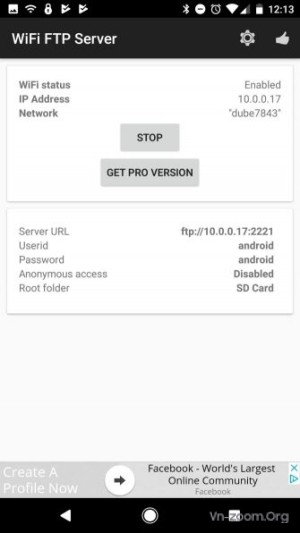
Bạn có thể dùng các lựa chọn cổ điển và sao lưu bằng dây cáp USB. Đây là đề xuất sao lưu dữ liệu Android lên PC phổ biến.
Thế nhưng tại sao bạn lại sử dụng dây cáp trong khi thế giới đã có công nghệ không dây? Bạn có thể dễ dàng sao lưu thiết bị Android bằng cách cài đặt ứng dụng Wi-Fi FTP Server và cấu hình điện thoại như một máy chủ FTP không dây.
Nó vô cùng dễ sử dụng. Chỉ cần click nút Start và nó sẽ hiển thị địa chỉ IP để kết nối qua FTP, bao gồm cả số cổng và ID/mật khẩu.
Sau đó, hãy mở client FTP yêu thích trên PC, như FileZilla và kết nối thiết bị Android không dây.
Khi kết nối, bạn sẽ thấy toàn bộ nội dung trên điện thoại ngay ở hai ngắn bên phải nằm ở góc dưới bên phải FileZilla. Bạn có thể xem bất kỳ thư mục trên điện thoại, tải chúng tới mọi vị trí trên PC nơi bạn muốn lưu trữ dữ liệu Android.
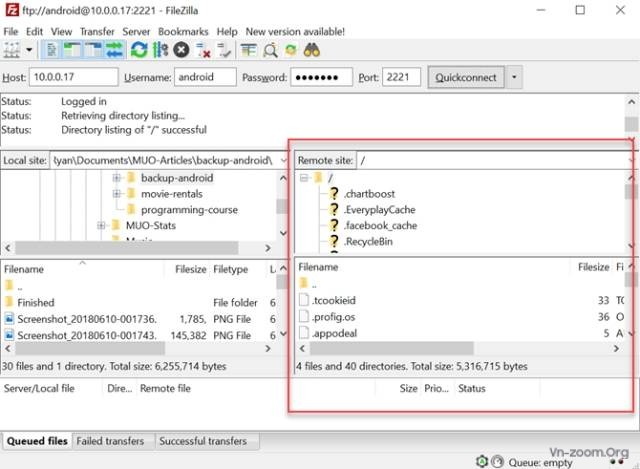
Đây không những là cách sao lưu dữ liệu Android đơn giản và nhanh nhất mà còn giúp bạn chuyển mọi thứ lên máy tính tuyệt nhất.
Những tai nạn như đánh rơi smartphone trên đường đi, rơi vào bồn nước hay bị dính mưa... không hiếm. Và bạn có thể lãng phí hàng tiếng đồng hồ để cài đặt lại máy.
Thế nhưng sao lưu thường xuyên, đồng nghĩa, bạn luôn có bản thay thế điện thoại trong tay, bạn có thể khôi phục nó dễ dàng. Mọi thứ sẽ như chưa từng xảy ra.
Nếu có ứng dụng nào tốt hơn thì các bạn hãy bình luận bên dưới để mọi người cùng được biết và sử dụng, đồng thời cũng là một cách để làm cho topic này hoàn thiện hơn!
Cảm ơn và chúc các bạn vui vẻ!
Tùy thuộc vào dữ liệu muốn sao lưu trên điện thoại, bạn có rất nhiều cách để làm việc đó, chẳng hạn như chỉ sao lưu ảnh, tạo một bản backup “flash” smartphone Android, sử dụng ứng dụng sao lưu miễn phí bên thứ ba hoặc biến smartphone thành server FTP không dây.
1. Google Photos: Sao lưu ảnh dễ dàng
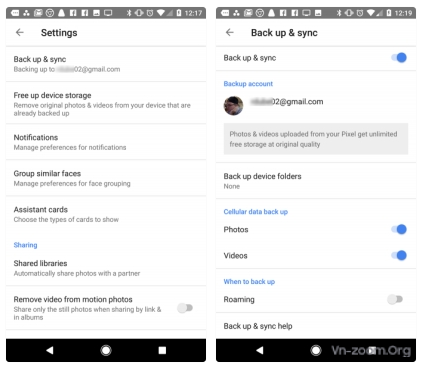

Ngày nay, hầu hết mọi người thường sử dụng điện thoại để chụp hình. Nhiều trường hợp, ảnh thực sự là dữ liệu duy nhất họ không muốn mất trên smartphone.
Nếu bạn cũng như thế, hãy sử dụng Google Photos để sao lưu ảnh lên đám mây. Đây là cách đơn giản, tiện lợi và an toàn nhất.
Nhờ tính năng sao lưu và đồng bộ tự động, Google sẽ upload mọi ảnh hoặc video bạn chụp ngay lên tài khoản Google Photos. Hãy cài đặt nó và làm theo các bước sau:
- Mở Google Photos trên điện thoại hoặc cài đặt nó nếu bạn chưa có.
- Chạm icon menu ở góc bên trái phía trên và chọn Settings.
- Ở menu settings, click Back up & sync.
- Kích hoạt nút công tắc sang Back up & sync.
Để đảm bảo ảnh tự động sao lưu lên PC, bạn cần cài đặt Google Drive trên máy tính và đăng nhập tài khoản Google.
Sau khi hoàn thành nó, tới web Google Drive. Đăng nhập nếu cần, click vào biểu tượng bánh răng, chọn Settings, tích vào ô bên cạnh Create a Google Photos folder.
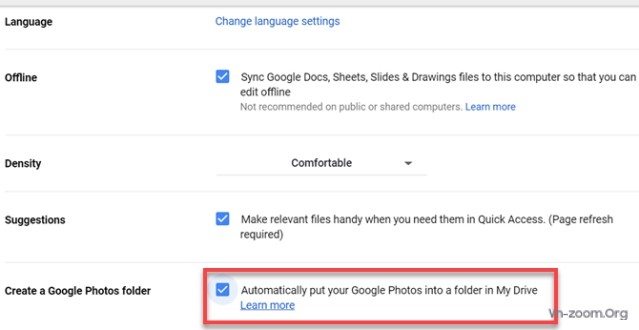
Tiếp theo, click chuột phải vào icon Google Drive trên System Tray. Click vào menu có icon 3 dấu chấm và chọn Preferences. Trên tab Google Drive, đảm bảo bạn đã chọn thư mục Google Photos nếu chưa đồng bộ mọi thứ.
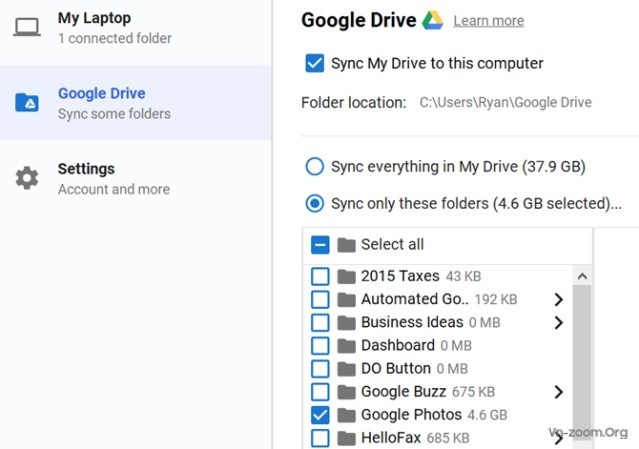
Khi quá trình đồng bộ hoàn thành, bạn sẽ thấy thư mục Google Photos trên máy tính cùng ảnh đã lưu trên điện thoại.
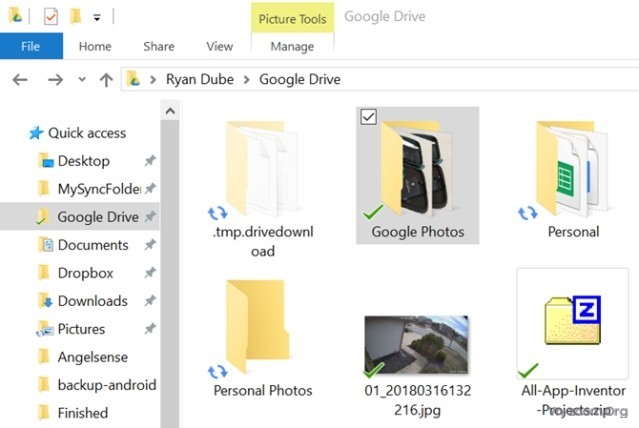
Tất cả được đồng bộ và cập nhật tự động.
Tính năng đồng bộ của Googe Drive thực sự là cách tuyệt vời để tự động sao lưu bất kỳ hoặc toàn bộ thư mục trên smartphone, Khi các file đó nằm trên đám mây, chúng tự động đồng bộ với thư mục trên máy tính.
2. ROM Manager: Sao lưu mọi thứ cho người dùng Root
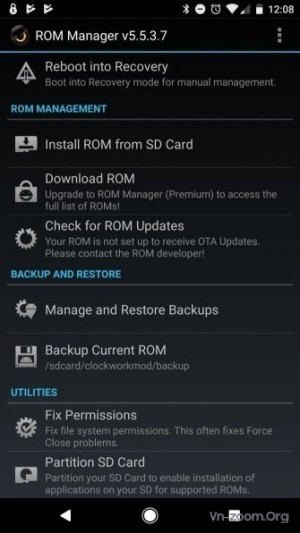
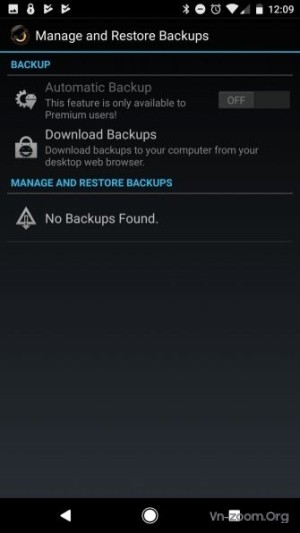
Nếu bạn luôn lo lắng mất tất cả cài đặt điện thoại và danh sách ứng dụng hay dùng trên “dế” yêu, ROM Manager là lựa chọn đề phòng sáng suốt.
Với ROM Manager, bạn có thể sao lưu toàn bộ điện thoại Android. Nếu có điều gì không may xảy ra, bạn chỉ cần flash thiết bị bằng ROM bản sao lưu.
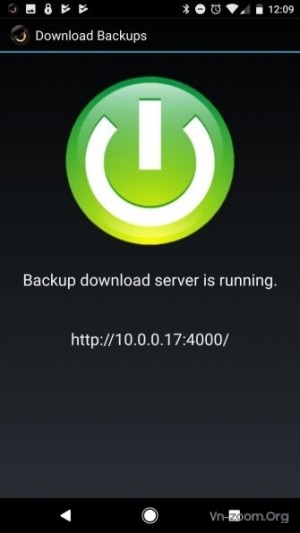
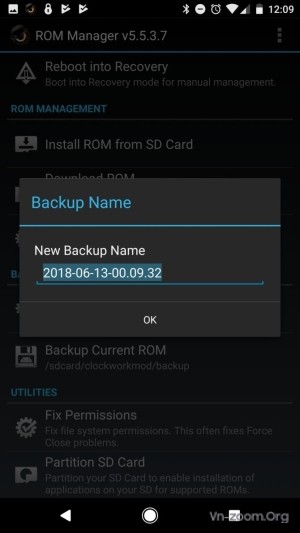
Không đáng để liệt kê ROM Manager sao lưu gì vì nó có thể backup mọi thứ. Nó cũng cho phép bạn backup tự động lên thẻ SD và cung cấp một máy chủ host file nhỏ mà bạn có thể kết nối để sử dụng PC download bản backup.
Đây cũng là một trong những cách sao lưu thiết bị Android tốt nhất, thế nhưng, có một nhược điểm là ứng dụng yêu cầu root máy. Nếu cảm thấy làm điều đó không thoải mái, bạn nên chuyển sang tùy chọn khác.
3. Backup Your Mobile: Cho Settings và ứng dụng
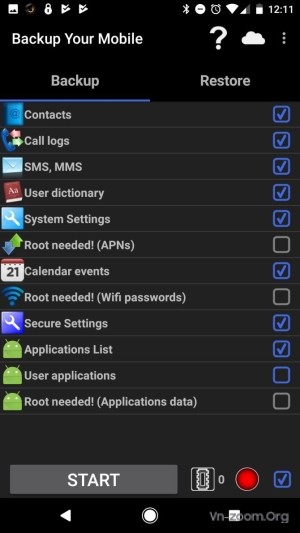
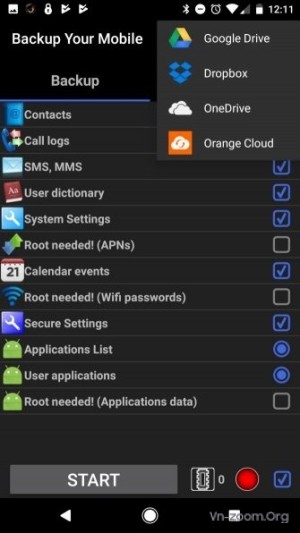
Nếu bạn đang tìm kiếm tùy chọn miễn phí không root để tải dữ liệu Android lên PC, thì Backup Your Mobile là lựa chọn thực sự lý tưởng. Nó có giao diện người dùng đơn giản. Tại đây, bạn có thể chọn mọi thứ muốn sao lưu.
Những mục quan trọng bao gồm:
- Danh bạ
- Cài đặt hệ thống
- Cài đặt bảo mật
- Danh sách ứng dụng
- Ứng dụng người dùng
- Nhật ký tin nhắn và cuộc gọi
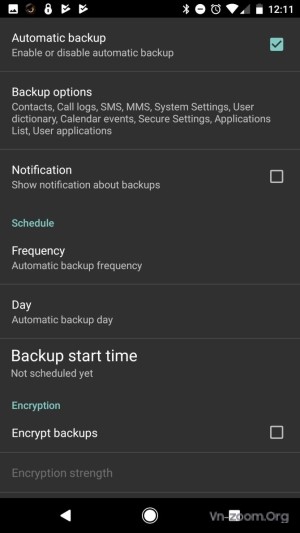
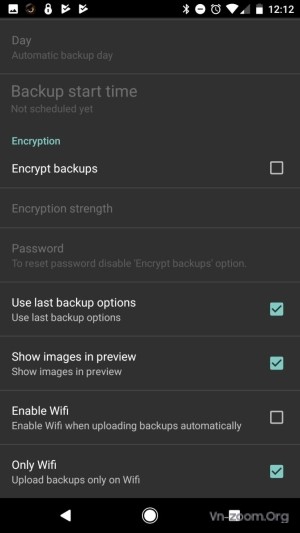
Ứng dụng này hỗ trợ các dịch vụ đám mây gửi dữ liệu backup sau:
- Google Drive
- Dropbox
- OneDrive
- Orange Cloud
4. WiFi FTP Server: Sao chép file không dây
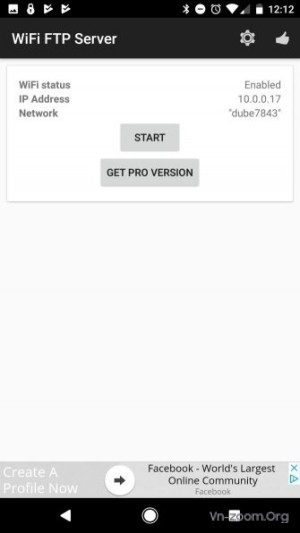
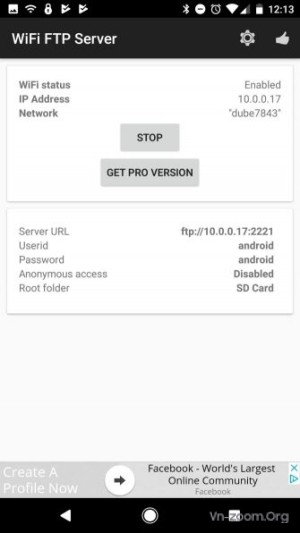
Bạn có thể dùng các lựa chọn cổ điển và sao lưu bằng dây cáp USB. Đây là đề xuất sao lưu dữ liệu Android lên PC phổ biến.
Thế nhưng tại sao bạn lại sử dụng dây cáp trong khi thế giới đã có công nghệ không dây? Bạn có thể dễ dàng sao lưu thiết bị Android bằng cách cài đặt ứng dụng Wi-Fi FTP Server và cấu hình điện thoại như một máy chủ FTP không dây.
Nó vô cùng dễ sử dụng. Chỉ cần click nút Start và nó sẽ hiển thị địa chỉ IP để kết nối qua FTP, bao gồm cả số cổng và ID/mật khẩu.
Sau đó, hãy mở client FTP yêu thích trên PC, như FileZilla và kết nối thiết bị Android không dây.
Khi kết nối, bạn sẽ thấy toàn bộ nội dung trên điện thoại ngay ở hai ngắn bên phải nằm ở góc dưới bên phải FileZilla. Bạn có thể xem bất kỳ thư mục trên điện thoại, tải chúng tới mọi vị trí trên PC nơi bạn muốn lưu trữ dữ liệu Android.
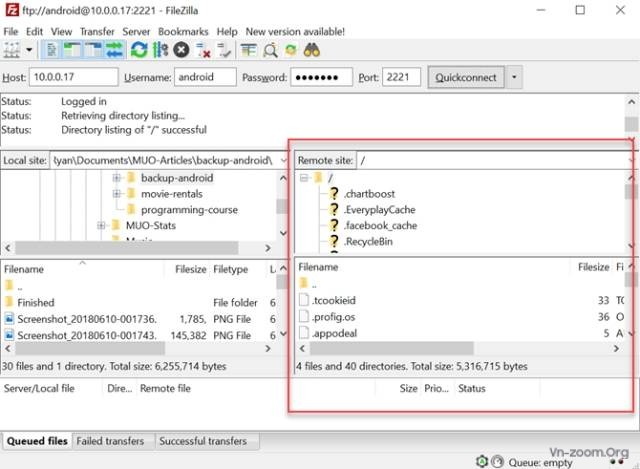
Đây không những là cách sao lưu dữ liệu Android đơn giản và nhanh nhất mà còn giúp bạn chuyển mọi thứ lên máy tính tuyệt nhất.
Những tai nạn như đánh rơi smartphone trên đường đi, rơi vào bồn nước hay bị dính mưa... không hiếm. Và bạn có thể lãng phí hàng tiếng đồng hồ để cài đặt lại máy.
Thế nhưng sao lưu thường xuyên, đồng nghĩa, bạn luôn có bản thay thế điện thoại trong tay, bạn có thể khôi phục nó dễ dàng. Mọi thứ sẽ như chưa từng xảy ra.
Nếu có ứng dụng nào tốt hơn thì các bạn hãy bình luận bên dưới để mọi người cùng được biết và sử dụng, đồng thời cũng là một cách để làm cho topic này hoàn thiện hơn!
Cảm ơn và chúc các bạn vui vẻ!
Theo tip.download.com.vn

